Lorsque vous faites une nouvelle installation de Windows 10 sur un ordinateur, de nombreux paramètres et réglages sont a effectué. Personnellement, je commence toujours par désactiver les paramètres liés à la confidentialité. Ensuite, je continue avec la désinstallation des applications et fonctionnalités inutiles. Et enfin, une fois que Windows 10 correctement paramétré, je termine généralement par l’installation des logiciels indispensables.
Pour m’aider dans cette tâche longue et fastidieuse, j’utilise des programmes gratuits tels que O&O ShutUp10 et Ninite. Le premier me permet de désactiver tous les mouchards de Windows 10 (télémétrie) et le second me permet d’installer tous mes logiciels préférés d’un seul clic. Toutefois, ce ne sont pas les seules solutions qui existent. Je vous présente aujourd’hui WinSlap, un programme portable vraiment très pratique à utiliser !
WinSlap
WinSlap est un programme open source qui propose de nombreux « Tweaks » pour notamment désactiver très rapidement divers paramètres Windows 10. Grâce à lui, vous n’aurez plus besoin de mettre les mains dans le cambouis pour désactiver tel ou tel paramètres qui ne vous intéresse pas dans le système d’exploitation de Microsoft. Il s’en charge à votre place. Depuis son interface, vous pouvez par exemple désactiver l’assistant vocal Cortana, la recherche Bing, la télémétrie ou encore désinstaller OneDrive.
WinSlap fonctionne de la même manière que les autres outils de confidentialité et d’ajustement de Windows 10. Tout ce que vous avez à faire est de sélectionner les paramètres dont vous souhaitez vous débarrasser et de cliquer sur le bouton « Slap! » pour qu’il fasse les changements dans le système. À noter que vous pouvez basculer d’un onglet à l’autre sans perdre votre sélection.
Depuis l’onglet « Appearence », vous pouvez notamment ajouter l’icône « Ce PC » sur le Bureau de Windows 10, masquer la barre de recherche dans la barre des tâches ou encore masquer l’icône « Démarrer une réunion ».
WinSlap permet également d’installer des logiciels depuis l’onglet « Software ». Vous pouvez par exemple installer le navigateur web Mozilla Firefox, le client de messagerie Mozilla Thunderbird, la messagerie instantanée Telegram ou encore le célèbre lecteur multimédia VLC.
Voici la liste non-exhaustive des modifications prises en charge par WinSlap. Vous trouverez la liste complète des ajustements pris en charge sur la page GitHub du projet :
- Désactiver Cortana
- Désactiver les expériences partagées
- Désactiver la télémétrie
- Désinstaller OneDrive
- Désactiver la localisation
- Désactiver l’envoi d’informations à Microsoft
- Désactiver la recherche Bing
- Désactiver les suggestions dans le menu Démarrer
- Supprimer les applications préinstallées excepté Photos, Calculatrice et Microsoft Store
- Désactiver le flou de l’écran de verrouillage
- Masquer la barre de recherche dans la barre des tâches
- Désactiver Windows Defender.
Conclusion
WinSlap est un petit logiciel gratuit qui vous facilitera grandement la tâche. Il permet de vous débarrasser des divers paramètres et fonctionnalités inutiles lors d’une nouvelle installation de Windows 10. WinSlap est un programme vraiment très simple d’utilisation. Tous les ajustements sont à la carte, donc vous choisissez ce que vous voulez et vous appuyez sur le bouton « Slap! ». C’est tout ! Simple et efficace 😊
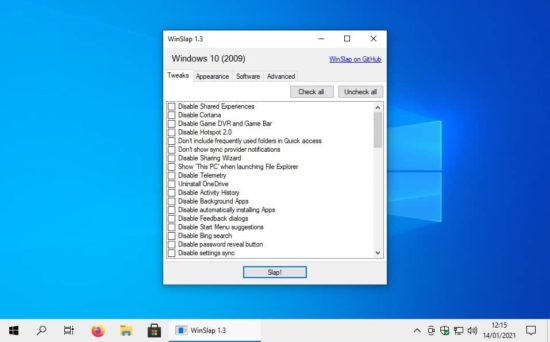
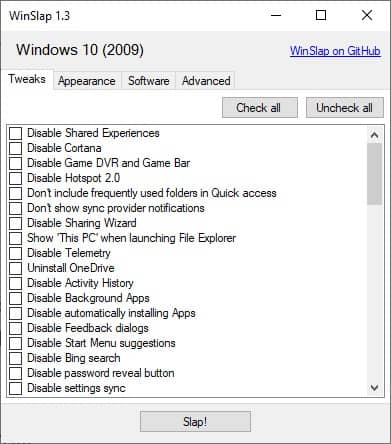
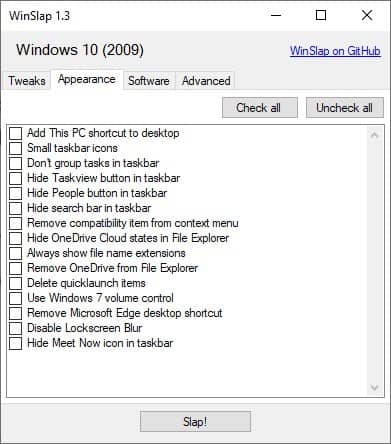
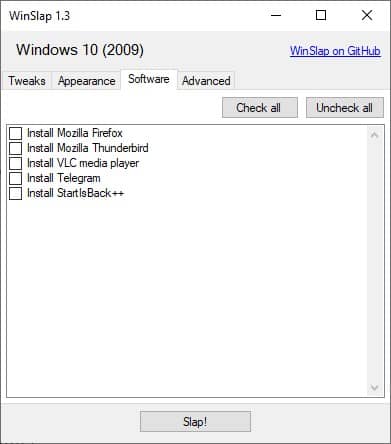






Hello,
Ce logiciel semble très intéressant mais où peut-on le télécharger ? Les liens envoient sur une page Github avec toute une arborescence et des tas de fichiers dont je ne sais que faire mais je ne trouve aucun endroit où télécharger le logiciel.
Merci d’avance.
Salut !
Un petit clic sur le bouton “Télécharger” de l’article, puis un autre sur le lien WinSlap.exe
😉
Oh bon sang ! Je ne l’avais pas vu le bouton télécharger juste en dessous de la grosse capture d’écran… Merci.
Ahahah ! De rien, avec plaisir 😎